Das Handy ist zu unserem Arbeitsgerät, unserer Spielkonsole geworden und kann im Grunde dasselbe wie unser Computer. Dies führt uns dazu, über weitergehende Möglichkeiten nachzudenken, die es uns ermöglichen, zu erfahren, was im Inneren des Telefons passiert, alles, was wir mit bloßem Auge nicht sehen können.
Zu den wichtigsten gehören die Dienstleistungen und Prozesse, die auf dem Handy im Hintergrund laufen . Etwas, das es uns ermöglicht, die Ursachen herauszufinden, warum das Telefon jetzt langsamer ist als zuvor oder weil das Laden von Anwendungen unter bestimmten Umständen länger dauert als bei anderen. Informationen, die uns das System selbst gibt und die auf jedem Smartphone sehr nützlich sind.

Was macht dein Handy?
Um diese Daten kennen zu lernen, die im Android mobile System, müssen wir Entwickler werden oder es wird uns unmöglich sein, sie zu bekommen. Dies ist glücklicherweise etwas, das jedem zur Verfügung steht, unabhängig von unserem Smartphone oder der Version. Die einzige Voraussetzung ist Android 7.0 oder höher, da es die Version war, in der diese Neuheit eingeführt wurde.
Um Entwickler zu werden und alle Daten zu kennen, müssen wir nur diese Schritte befolgen, die wir angeben:
- Wir geben die mobilen Einstellungen ein.
- Wir wenden uns an die Telefoninformationen.
- Wir tippen wiederholt auf Build-Nummer, bis die Meldung erscheint, die den Vorgang bestätigt.
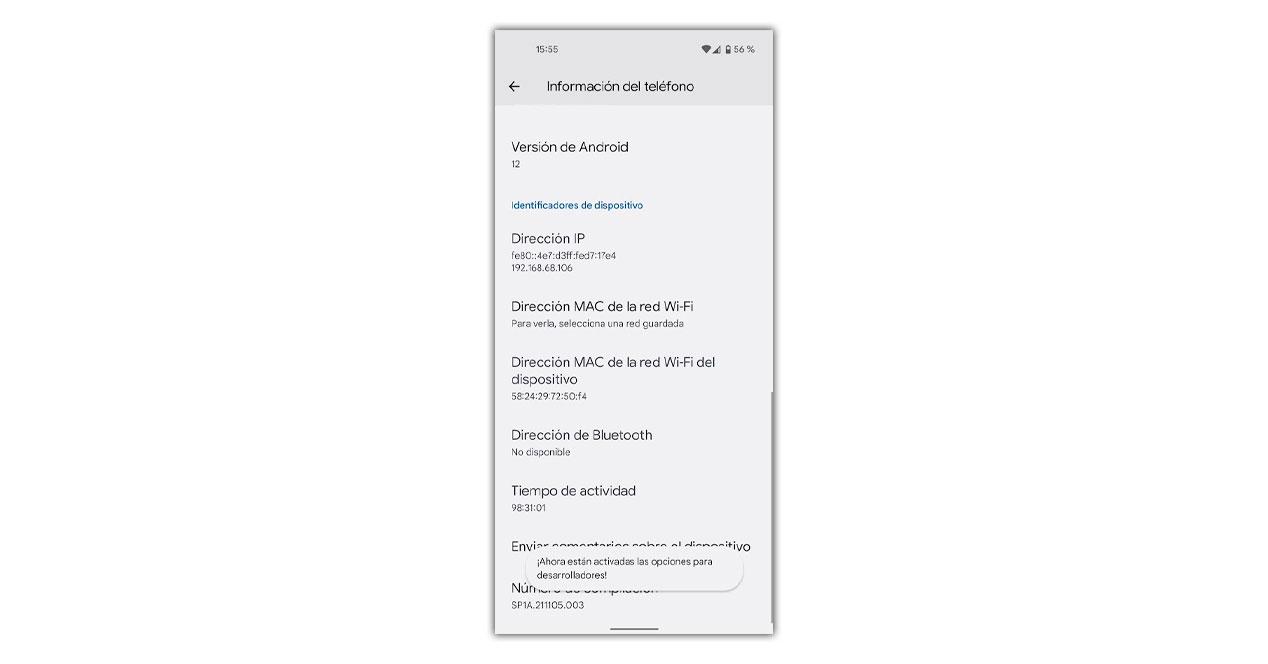
Sobald dieser erste Schritt abgeschlossen ist, sind wir dem Ziel näher, nämlich all diese zu kennen Laufende Prozesse die wir nicht anders sehen können. Im Folgenden starten Sie die erweiterten Optionen, die wir auf unserem Telefon aktiviert haben, mit diesen Schritten:
- Wir greifen auf die Einstellungen des Smartphones zu.
- Wir betreten das System.
- Wir wählen Optionen für Entwickler.
- Wir suchen Dienstleistungen in Ausführung.
- Wir wählen es und wir werden alles haben, was wir wissen müssen.
Hier erscheinen alle Prozesse, die das Android-Handy verwendet, in Echtzeit, darunter alle Arten von Diensten und Anwendungen. Wenn wir es direkt nach dem Neustart des Smartphones starten, sehen wir eine kontinuierliche Bewegung von allem, was passiert, und in Echtzeit werden die vom System verwendete Speicherleiste, die Anwendungen und die freie Leertaste beeinflusst.
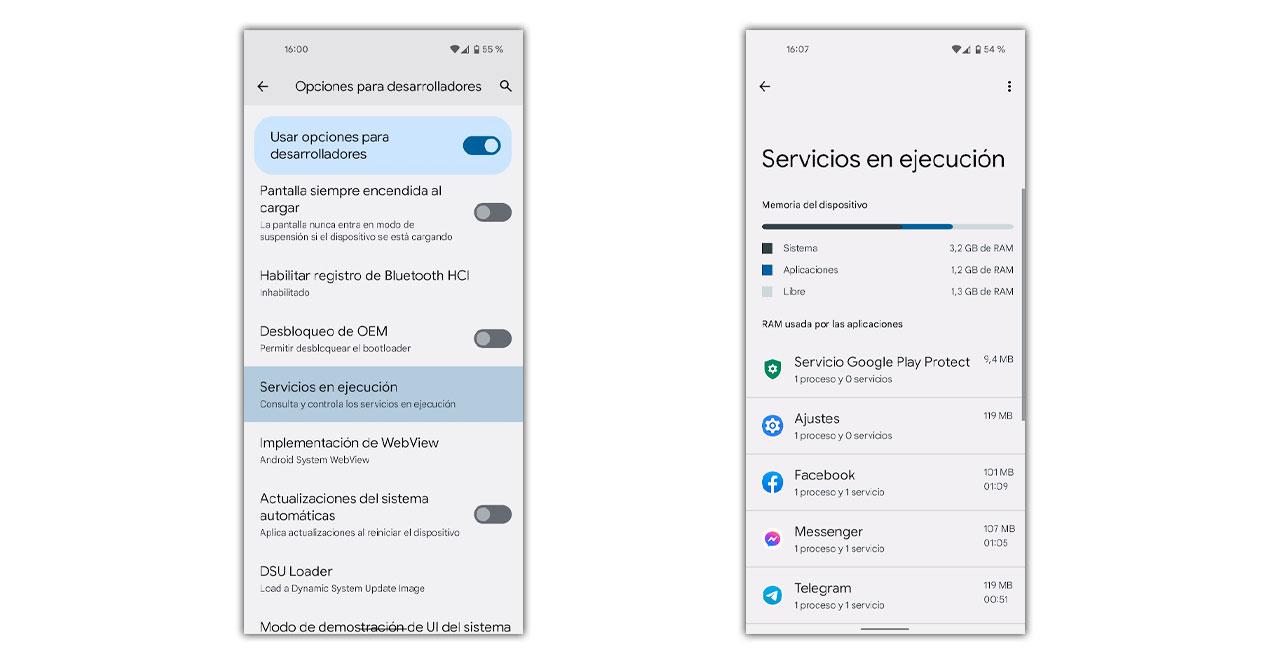
Auf diese Weise haben wir die Möglichkeit zu wissen, welche Anwendungen ausgeführt werden, auch wenn sie nicht zum Multitasking gehören, und daher diejenigen, die und Erschöpfung der RAM des Android-Handys , wodurch die entsprechende Langsamkeit und Fehlfunktion verursacht wird.
Laufende Apps
Wir können etwas mehr über all diese Dienste erfahren, in denen das Smartphone funktioniert, wenn wir einen von ihnen berühren. Unter anderem werden Sie uns bei einigen Gelegenheiten über die Gründe informieren, warum es im Gange ist. Manchmal nur mit der Absicht, Benachrichtigungen und Neuigkeiten zu erhalten, andere, um bereit zu sein, falls wir sie verwenden.
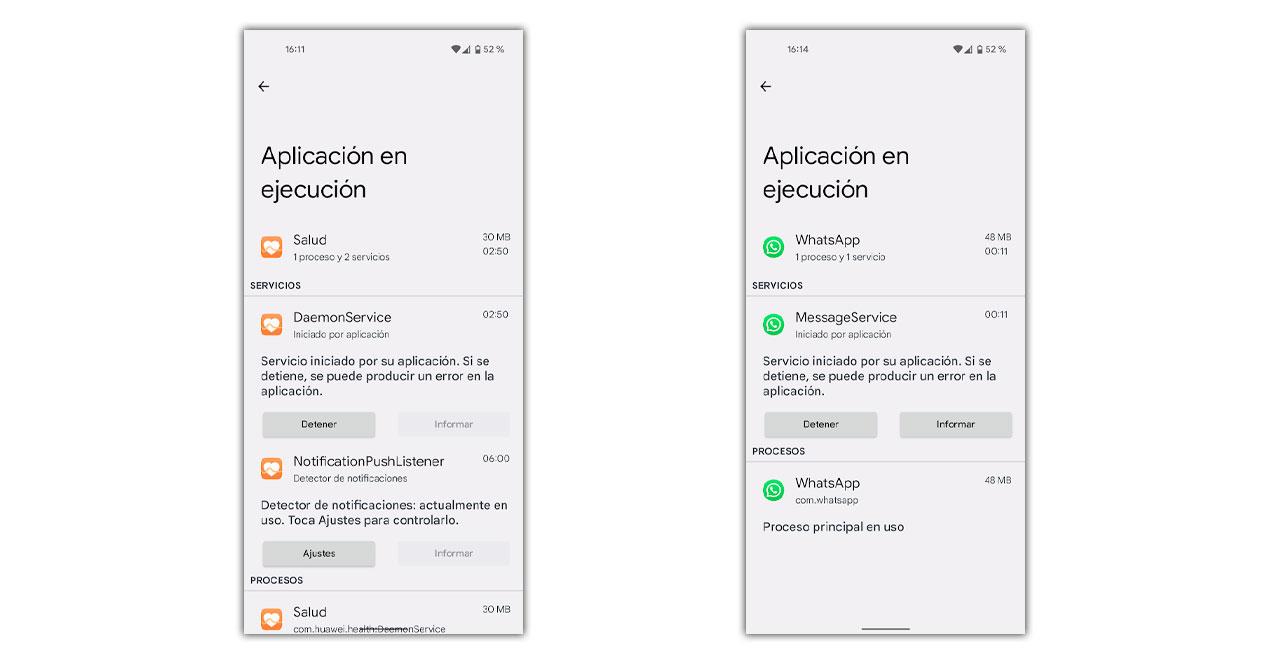
Es zeigt uns auch, welche Prozesse den Start verursacht haben, da es manchmal von einer anderen App stammen kann, die es benötigt hat, zum Beispiel kann die Galerie geöffnet werden WhatsApp um auf ein Foto zuzugreifen.
Zwischengespeicherte Prozesse
Wir werden andere leicht unterschiedliche Informationen entdecken, indem wir auf die drei Punkte oben tippen und auswählen Zwischengespeicherte Prozesse . Daten, die genau alle Apps aufdecken, die sich aktuell im mobilen Cache befinden. Dienste werden hier nicht angezeigt und daher kann es für den Benutzer nützlicher sein, zu wissen, was der gesamte Arbeitsspeicher belegt.
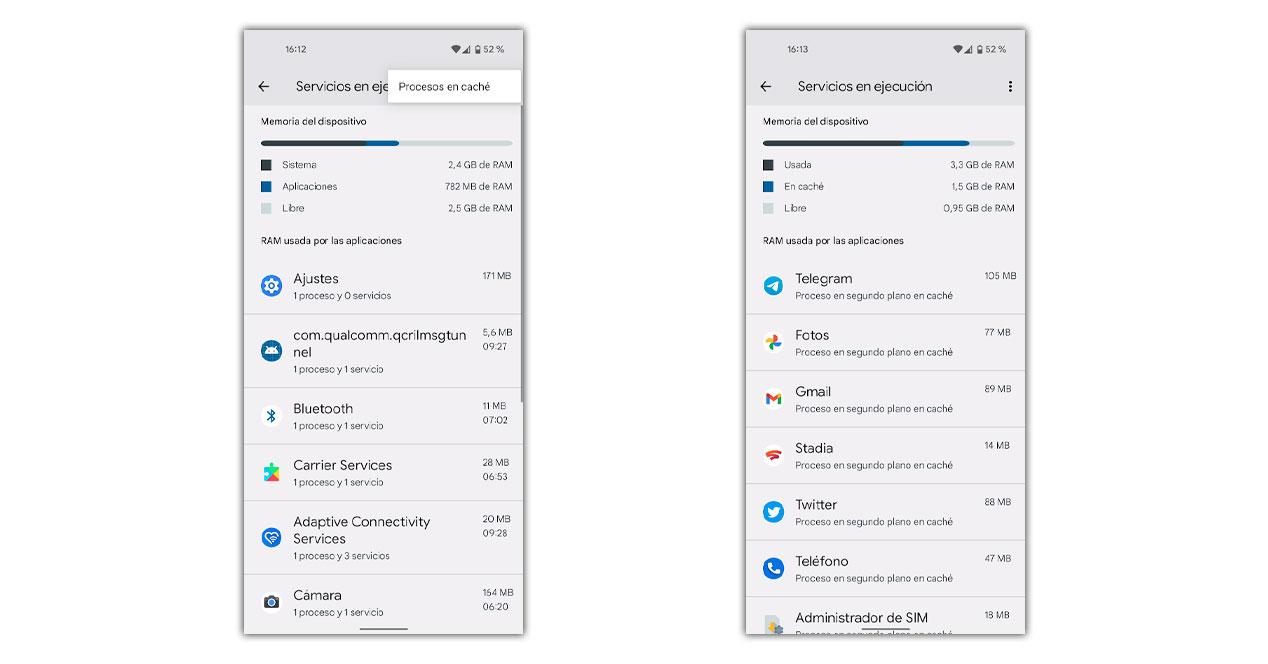
Dieses Panel ist auch in der Reihenfolge der Verwendung organisiert und sobald Sie es neu laden, zeigt es die Menge an MB an, die jeder von ihnen verbraucht, was bedeutet, welche mehr und welche weniger verbrauchen. Um fair zu sein, sollten wir alles anhand der Benachrichtigungen, die wir erhalten, oder Updates überprüfen, die jede App im Hintergrund ausführt.
Und auf dem iPhone?
Wir konnten verifizieren, dass dies im Android-Betriebssystem ein wirklich einfacher Vorgang ist und uns viele Details darüber gibt, was auf dem Handy im Bauch passiert. Das gleiche passiert jedoch nicht mit iPhones, Apple Smartphones haben ihre Grenzen, da sie ein geschlossenes Betriebssystem sind, können wir nicht wissen, welche Dienste ausgeführt werden iOS.

Der einfache Weg, dies herauszufinden, besteht darin, die Apps zu berücksichtigen, die wir beim Multitasking haben, obwohl das nicht wirklich stimmt. Obwohl das nicht wirklich stimmt und viele andere Dienste ohne unser Wissen ausgeführt werden. Um sich ihrer bewusst zu sein, müssen wir einen Jailbreak durchführen, also haben wir keine Garantie und wir werden unsere Daten in Schwierigkeiten bringen.
Danach müssen wir das Gerät an den Computer anschließen und die Befehle verwenden, um es zu wissen alle Prozesse, die verwendet werden in diesem Augenblick durch die Spitze or ps aux-Anweisungen. Sie werden wie in Android ständig aktualisiert und somit wissen wir, was drin passiert.
Die Tricks, um es zu beschleunigen
Jetzt, da wir wissen, woher das Problem kommt, dass unser Mobiltelefon in wenigen Augenblicken oder im Laufe der Zeit viel langsamer ist, werden wir denken, dass wir alles schließen und es vergessen können. Dies ist jedoch nicht so einfach und es ist so, dass wir durch das Erzwingen der Schließung eines Dienstes einen internen Fehler verursachen könnten, wenn das System davon abhängt. Ja, wir können Änderungen vornehmen, um dies zu vermeiden Apps, die den meisten RAM verbrauchen , tun Sie dies nicht so oft.
Indem wir die Funktionen dieser App oder dieses Dienstes zusammen mit dem Akku einschränken, weisen wir das System an, es ständig zu stoppen, damit es funktioniert. Es versichert uns nicht, dass es nie beginnen wird, obwohl es aufhören wird, so konstant zu sein. Etwas, das wir in jeder Personalisierungsebene tun können, obwohl wir zuerst wissen müssen, dass dieser Prozess dazu führen kann, dass wir keine damit verbundenen Benachrichtigungen oder Warnungen mehr erhalten. Um sie auszuwählen, müssen Sie nur diese Anweisungen befolgen:
- Wir geben Einstellungen ein.
- Wir gehen nach unten zu Battery.
- Wir wählen Batterienutzung.
- Wir wählen die gewünschte App oder Apps aus.
- Wir ändern die Option auf Eingeschränkt.
